Omogočite virtualizacijo v BIOS-u
Virtualizacija je morda potrebna za tiste uporabnike, ki delajo z različnimi emulatorji in / ali virtualnimi stroji. Oba lahko delata brez vključitve tega parametra, vendar, če potrebujete visoko zmogljivost med uporabo emulatorja, jo je treba vključiti.
Vsebina
Pomembno opozorilo
Na začetku je priporočljivo zagotoviti, da ima vaš računalnik podporo za virtualizacijo. Če ni tam, potem samo zapravljaš svoj čas poskuša aktivirati preko BIOS-a. Veliko priljubljenih emulatorjev in virtualnih naprav opozori uporabnika, da njegov računalnik podpira virtualizacijo in če ga povežete, bo sistem delal veliko hitreje.
Če takega sporočila ne prejmete, ko prvič zagnate neki emulator / virtualni računalnik, lahko to pomeni naslednje:
- Virtualizacija je že privzeto povezana (to se zgodi redko);
- Računalnik ne podpira te nastavitve;
- Emulator ne more analizirati in obvestiti uporabnika o možnosti povezave z virtualizacijo.
Omogočanje virtualizacije v procesorju Intel
Če uporabljate to navodilo po korakih, lahko aktivirate virtualizacijo (velja samo za računalnike, ki se izvajajo v procesorju Intel):
- Znova zaženite računalnik in vnesite BIOS. Uporabite tipke od F2 do F12 ali Izbriši (natančen ključ je odvisen od različice).
- Zdaj morate iti v "Napredno" element. Lahko se imenuje tudi "Integrirana dodatna oprema" .
- V njem morate iti v "CPU Configuration" .
- Tam boste našli element "Intel Virtualization Technology" . Če ta izdelek ni prisoten, to pomeni, da vaš računalnik ne podpira virtualizacije.
- Če je, bodite pozorni na vrednost, ki stoji pred njim. Naj bo "omogočeno" . Če je še ena vrednost, izberite to postavko s puščičnimi tipkami in pritisnite Enter . Pojavi se meni, kjer želite izbrati pravilno vrednost.
- Zdaj lahko shranite spremembe in zapustite BIOS z uporabo elementa »Shrani in izstopi « ali tipko F10 .
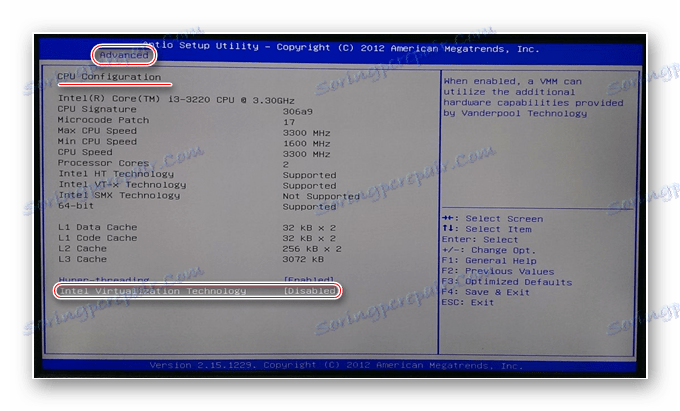
Omogočanje virtualizacije v procesorju AMD
V tem primeru je navodilo v takem primeru videti tako:
- Vnesite BIOS.
- Pojdite na »Advanced« in od tam do »CPU Configuration« .
- Tam, bodite pozorni na postavko "SVM Mode" . Če je nasprotno "onemogočeno" , potem morate dati "Omogočiti" ali "Samodejno" . Vrednost se spremeni po analogiji s prejšnjim navodilom.
- Shranite spremembe in zapustite BIOS.
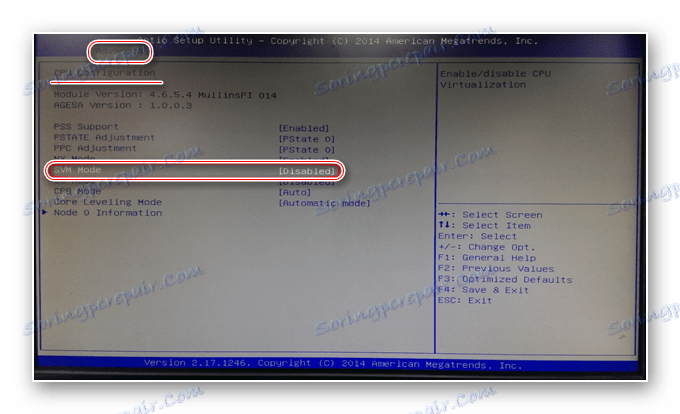
Omogočanje virtualizacije v računalniku je preprosto, morate le slediti navodilom po korakih. Če pa BIOS nima možnosti, da to funkcijo omogoči, potem tega ne bi smeli poskušati storiti s programi tretjih oseb, ker to ne bo ustvarilo nobenega rezultata, lahko pa poslabša učinkovitost računalnika.